أخذت التكنولوجيا القابلة للارتداء العالم إلى مستوى آخر تمامًا من خلال ميزة الاتجاه. يتطور العالم باستمرار مع التكنولوجيا الجديدة ولا يعد استخدام سوار Samsung Gear Fit 2 Pro الذكي استثناءً. هناك العديد من الفوائد التي تأتي بها هذه الأداة والتي ستمكنك من تبسيط عملياتك اليومية. سيمكنك من تتبع المعلومات والترفيه والأهم من ذلك صحتك. يُشار إلى السوار الذكي عمومًا على أنه متعقب اللياقة البدنية المصمم لتتبع ومراقبة مستوى لياقتك الشخصية. وهذا يشمل معدل ضربات القلب ، واستهلاك السعرات الحرارية ، ونوعية النوم ، والمسافة المقطوعة من بين أمور أخرى.

بصفتك مستخدمًا لسوار Samsung Gear Fit 2 Pro Smart Band ، ربما تكون قد واجهت عددًا من المشكلات التي تعيقك عن تشغيل Smart Band. قد تنشأ الكثير من المشكلات وقد تتساءل عن الإجراء التالي الذي يجب اتخاذه. لا داعي للقلق بعد الآن لأننا هنا لنوفر لك أفضل حل ممكن لمشكلات Samsung Gear Fit 2 Pro.
ما الذي يجعل Samsung Gear Fit 2 Pro لا يعمل كما هو متوقع؟
بعد تلقي العديد من التقارير من عدة مستخدمين ، قررنا التحقيق في المشكلة وتوصلنا إلى مجموعة من الحلول التي حلت المشكلة لمعظم مستخدمينا. أيضًا ، نظرنا في الأسباب التي أدت إلى ظهور المشكلة وأدرجناها أدناه.
- مشكلة المزامنة: تحدث هذه المشكلة عندما يفشل Samsung Gear Fit 2 Pro في جلب البيانات من تطبيق S Health. وبالتالي ، فإن هذا يمنع الجهاز من العمل بشكل جيد.
- فشل Bluetooth: تنشأ هذه المشكلة عندما لا يكون هناك إقران ناجح للأجهزة. لتحقيق الاقتران بين Smart Band الخاص بك وهاتفك ، تحتاج إلى ضمان اتصال Bluetooth مناسب.
- نفاد طاقة البطارية بسرعة كبيرة: تنفد بطارية Gear Fit بسرعة كبيرة بسبب إضافة ميزات جديدة وتوافر التطبيقات النشطة. يجب إيقاف تشغيل Wi-Fi والموقع في النطاق الذكي الخاص بك نظرًا لأنهما يستهلكان قدرًا كبيرًا من طاقة البطارية.
- حلقة إعادة التشغيل: يحدث هذا بسبب خطأ أو خلل في جهازك يؤدي إلى إنشاء حلقة إعادة التشغيل. يمكن حل ذلك عن طريق إعادة تشغيل أجهزتك أو إعادة ضبطها عند الضرورة.
- مشكلة البرامج الثابتة: سيؤدي استخدام البرامج القديمة إلى الحد من عدد الميزات وأيضًا منع حسن سير سوار Samsung Gear fit الخاص بك. لذلك ، يعد التحديث أمرًا بالغ الأهمية للسماح بالعمل العادي لـ Smart Band.
- الأخطاء ومواطن الخلل: هذه هي الأخطاء أو الأخطاء التي تظهر في جهازك بقصد إنتاج نتائج غير متوقعة أو التصرف بطرق غير مقصودة.
الآن بعد أن أصبح لديك فهم أساسي لطبيعة المشكلة ، سننتقل إلى الحلول. تأكد من تنفيذها بالترتيب المحدد الذي تم سردها به لمنع أي تعارضات.
الحل 1: أعد تشغيل جهاز Gear Fit والهاتف
هذه هي الخطوة الأولى التي يجب مراعاتها قبل تنفيذ أي إجراءات أخرى. ستساعد إعادة تشغيل Samsung Gear Fit 2 Pro وهاتفك في حل معظم مشكلات Gear Fit. سيتخلص من الإعدادات والتكوينات المؤقتة العشوائية التي تحاول إعاقتك عن استخدام أجهزتك بشكل جيد.

لإعادة تشغيل سوار Gear Fit 2 Pro الذكي ، تحتاج إلى الضغط مع الاستمرار على زر الطاقة لمدة 7 ثوانٍ. سيساعد ذلك في حل مشكلات Smart Band الخاصة بك مثل حلقة إعادة التشغيل وتحديث الطقس غير الصحيح بالإضافة إلى فشل شاشة اللمس وغيرها.
الحل 2: محاولة إعادة مزامنة بياناتك
قد تواجه Gear Fit مشاكل في المزامنة مع بيانات تطبيق S Health على هاتفك المحمول. يجب عليك التأكد من أن أجهزتك متصلة عبر Bluetooth حتى تتمكن من مزامنة بيانات Samsung الصحية بين هاتفك والسوار الذكي. ستحتاج أيضًا إلى امتلاك حساب Samsung واتصال ثابت بالإنترنت. لتحقيق ذلك ، عليك اتباع الخطوات التالية:
- تأكد الخاص S التطبيق الصحة هو حتى الآن . يتم تحقيق ذلك من خلال الانتقال إلى متجر Google Play واختيار التطبيقات ثم النقر فوق تحديث الكل.
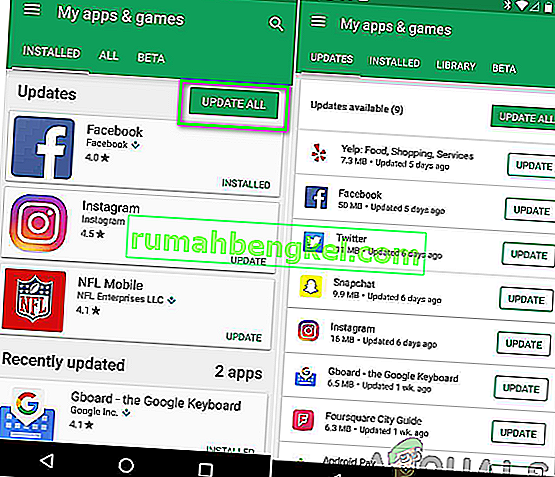
- إعادة تشغيل الخاص بك الهاتف الخاص بك و سامسونج والعتاد صالح.
- امسح ذاكرة التخزين المؤقت في تطبيق Gear Fit Manager وتطبيق S Health وجربها . لتحقيق ذلك ، تحتاج إلى التنقل في الإعدادات ، ثم تحديد التخزين والنقر على البيانات المخزنة مؤقتًا لحذفها.
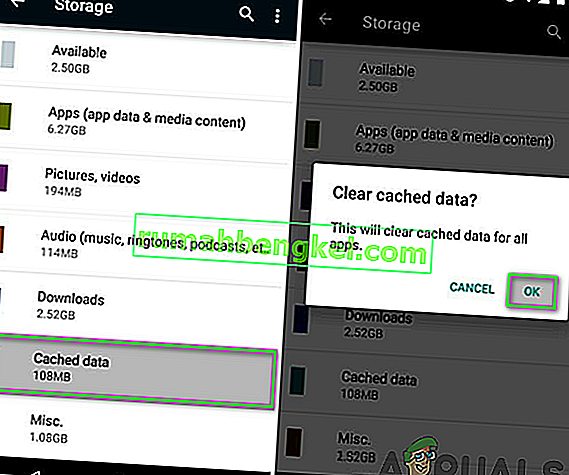
- إذا لم يستجب ، فارجع إلى الإعدادات وامسح البيانات على كل من تطبيق Gear Fit Manager و S Health.
الحل 3: تأكد من الاقتران الصحيح بالبلوتوث
قد يواجه السوار الذكي الخاص بك مشاكل تتعلق بعدم نجاح الاقتران عبر البلوتوث. هذا يمكن أن يمنع عمل Smart Band بسبب عدم القدرة على الاقتران بهاتفك الذكي. للتأكد من وجود اقتران Bluetooth مناسب ، تحتاج إلى تشغيل Bluetooth على هاتفك الذكي و Smart Band والنظر في الحلول أدناه:
- تحقق من إصدار هاتفك . سيعمل Samsung Gear Fit 2 Pro فقط مع إصدار Android 4.4 أو الإصدارات الأحدث و iOS 9.0 والإصدارات الأحدث. إذا لم يتم استيفاء هذا المطلب ، فلن تتمكن من توصيل Smart Band بهاتفك عبر البلوتوث.
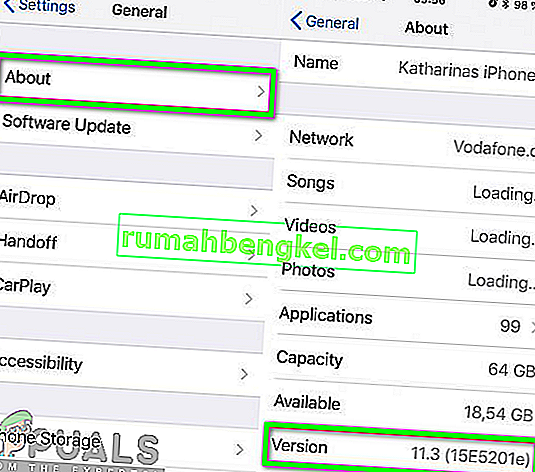
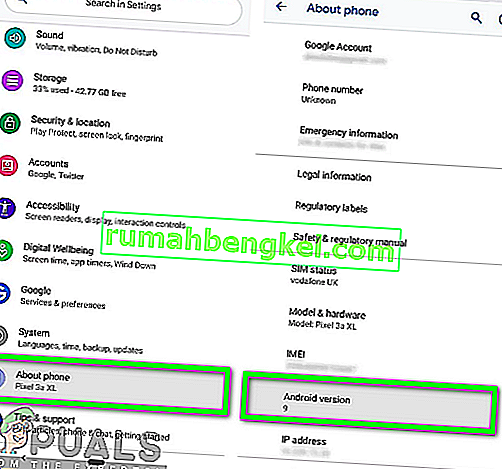
- تحقق من إصدار البلوتوث الخاص بهاتفك. يحتوي Samsung Gear Fit 2 Pro على إصدار Bluetooth 4.2. إذا كنت ترغب في تحقيق اتصال ناجح ، فيجب عليك التأكد من أن هاتفك يحتوي على إصدار Bluetooth لا يقل عن 4. يمكنك التحقق من إصدار Bluetooth بالانتقال إلى الإعدادات والنقر فوق التطبيقات وتحديد مشاركة Bluetooth والتحقق من الإصدار.
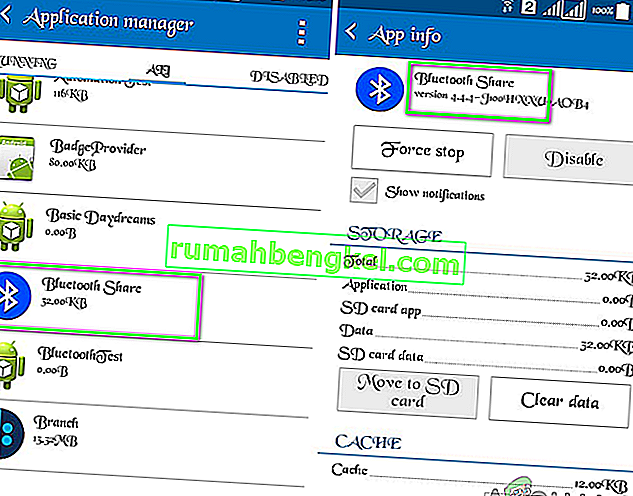
- قم بتشغيل الوضع القابل للاكتشاف. للسماح لهاتفك بالاقتران مع Smart Band الخاص بك ، تحتاج إلى التأكد من أن هاتفك مرئي لـ Samsung Gear Fit 2 Pro.
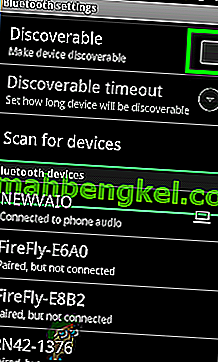
- تأكد من أن أجهزة الاقتران الخاصة بك في نطاق اتصال قريب . تأكد من أن المسافة بين هاتفك وسوار Samsung Gear fit 2 Pro-Smart هي في حدود 5 أمتار.
- امسح كل محفوظات Bluetooth في هاتفك للسماح بالاقتران الصحيح بجهازك. سيؤدي هذا إلى منع الاتصال غير الضروري بالأجهزة القديمة. يمكنك تحقيق ذلك عن طريق إلغاء اقتران الأجهزة المتصلة واحدًا تلو الآخر كما هو موضح أدناه.
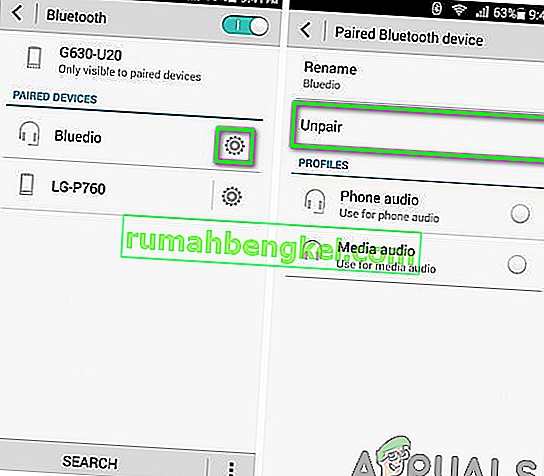
- إعادة تشغيل الخاص بك الهاتف الخاص بك و فرقة الذكية.
- حاول إقران Samsung Gear Fit 2 Pro بهاتفك.
الحل 4: تحديث البرنامج الثابت
يعد تحديث البرنامج الثابت أمرًا بالغ الأهمية في ضمان العمل السليم لجهاز Samsung Gear Fit 2 Pro. سيساعد في حل أي مشكلات تظهر في Smart Band ويسمح أيضًا للمستخدمين بتجربة ميزات جديدة. السوار الذكي متصل بتطبيق Samsung Gear ليكون قادرًا على العمل بشكل جيد. قد يؤدي استخدام البرامج القديمة إلى ضعف أداء Smart Band الخاص بك. لتحقيق ذلك ، تحتاج إلى تحديد Samsung Gear Manager على هاتفك والتحقق من تفاصيله. ستحتاج بعد ذلك إلى النقر فوق "تحديث" لترقية البرنامج إلى أحدث إصدار.
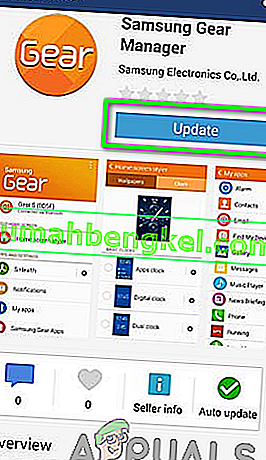
الحل 5: تقليل استنزاف البطارية
قد تواجه Samsung Gear Fit 2 Pro مشكلة في نفاد بطاريتها بسرعة كبيرة. من المحتمل أن يحدث هذا بعد التحديث الذي يقوم بتشغيل الموقع و Wi-Fi والتطبيقات الأخرى التي تعمل في الخلفية. هذه التطبيقات أثناء نشاطها عرضة لاستنزاف البطارية بسرعة كبيرة. يجب أن تفكر أولاً في إيقاف تشغيلها لأن ذلك سيساعد في تقليل نفاد البطارية بسرعة كبيرة. أيضًا ، تعد مشكلة استنزاف البطارية أمرًا شائعًا لمعظم المستخدمين وهناك طرق لتقليل استنزاف البطارية.
قد تحتاج أيضًا إلى التفكير في فرض إيقاف تشغيل Samsung Gear و S health و Gear Fit Manager. بعد ذلك ، ستتم مطالبتك بإعادة تشغيل هاتفك و Samsung Gear Fit 2 Pro ومراقبة ما إذا كان قد تم حل المشكلة. قد تحتاج أيضًا إلى مسح ذاكرة التخزين المؤقت لهذه التطبيقات. من المحتمل أن تؤدي هذه العملية إلى توقف مشكلة التصريف.
إذا لم ينجح أي من هذا ، فستحتاج إلى إعادة ضبط Smart Band الخاص بك. ستؤدي هذه العملية إلى محو جميع البيانات من ذاكرة Gear ؛ لذلك ، يجب أن تتذكر عمل نسخ احتياطية من البيانات المهمة المخزنة في جهازك.
الحل 6: إعادة تعيين Samsung Gear Fit 2 Pro
من المحتمل أن يتم حل معظم مشكلات النطاق الذكي عن طريق هذا الحل. يجب أن يكون هذا هو الحل الأخير الذي يجب مراعاته عندما لا يعمل الآخرون. من خلال تنفيذ هذا الحل ، ستقوم بمسح جميع البيانات والإعدادات الموجودة في جهازك واستعادتها إلى حالتها الافتراضية الأصلية. علاوة على ذلك ، سوف يساعدك على التخلص من الأخطاء ومواطن الخلل التي تسبب المشاكل في Smart Band الخاص بك. لإعادة ضبط Gear Fit 2 Pro ، يجب عليك اتباع الإجراء التالي:
- اضغط على زر التشغيل لفتح التطبيقات على الشاشة.

- انقر فوق الإعدادات.

- قم بالتمرير لأسفل وانقر على Gear info.

- قم بالتمرير لأسفل وانقر على Reset Gear.
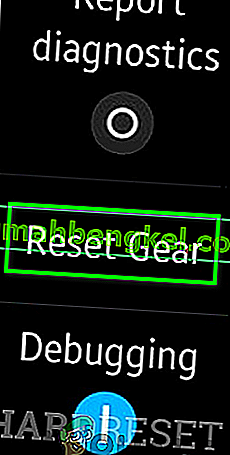
ملاحظة: ستؤدي إعادة تعيين Samsung Gear Fit 2 Pro إلى محو جميع البيانات. تأكد من أن لديك تكوينات الفرقة الخاصة بك في متناول اليد (إن وجدت)








